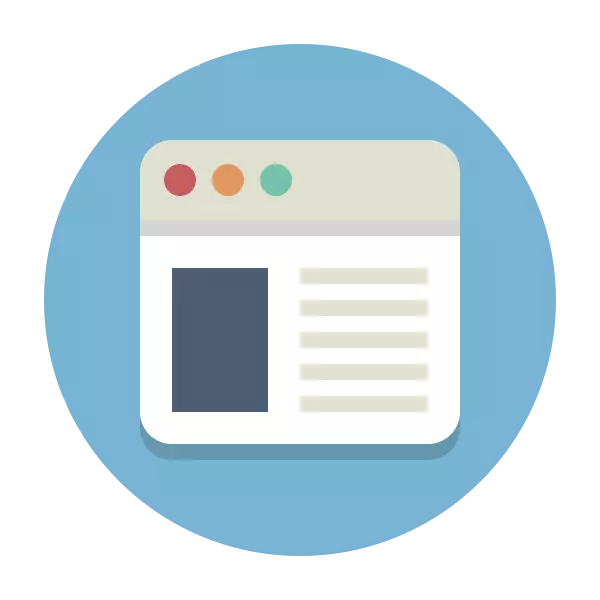
Včasih je potrebno ohraniti veliko informacij s spletnih mest, vključno ne samo slik in besedila. Kopiranje odstavkov in prenosnih slik ni vedno priročno in potrebuje veliko časa, še posebej, če ne gre za eno stran. V tem primeru je najbolje uporabiti druge načine za pomoč pri prenosu celotnega računalniškega spletnega mesta.
Prenesite mesto na računalnik
Skupaj obstajajo trije glavni načini, da shranite strani na računalniku. Vsak od njih je pomemben, vendar obstajajo prednosti in pomanjkljivosti katere koli možnosti. Ogledali bomo vse tri načine podrobneje, in izberete kot nalašč za sebe.Metoda 1: Ročno prenesite vsako stran
Vsak brskalnik ponuja stran za prenos v formatu HTML in ga shranite na računalnik. Na ta način je realistično, da v celoti naložite celotno spletno stran, vendar bo trajalo veliko časa. Zato je ta možnost primerna le za majhne projekte ali če niso potrebne vse informacije, ampak le določena.
Prenos se izvede v samo enem ukrepu. Na prazen prostor morate klikniti na desni gumb miške in izberite »Shrani kot«. Izberite lokacijo za shranjevanje in dajte ime datoteke, po kateri bo spletna stran naložena popolnoma v formatu HTML in je na voljo za ogled brez povezave z omrežjem.
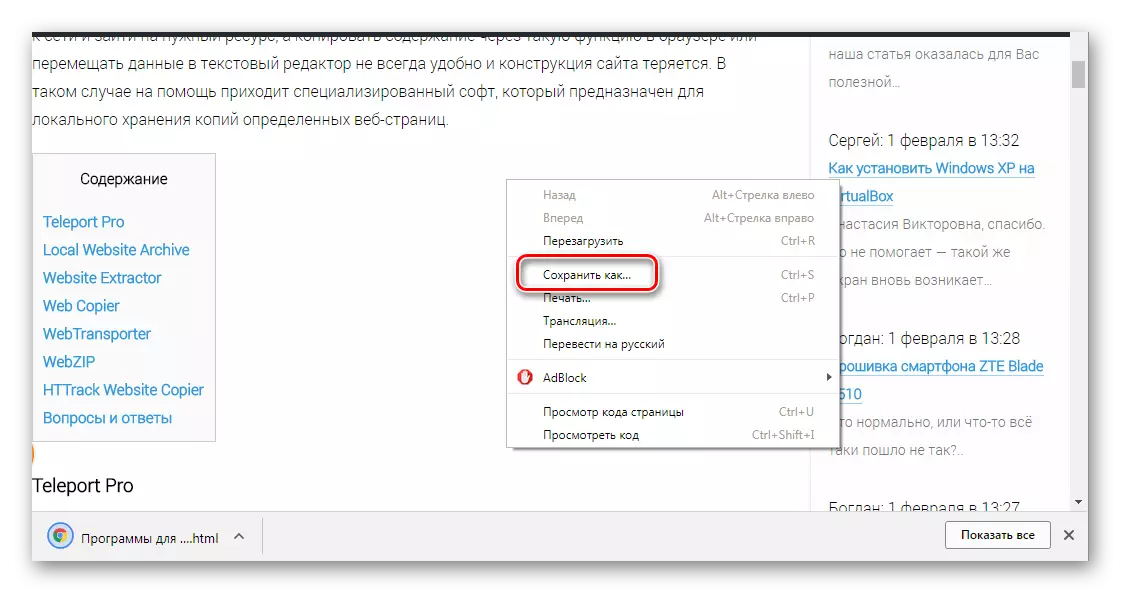
Odprla se bo v privzetem brskalniku, v naslovni vrstici pa bo mesto shranjevanja označeno v naslovni vrstici. Ohranjena je le videz strani, besedila in slik. Če greste na druge povezave na tej strani, bo na voljo spletna različica, če imate internetno povezavo.
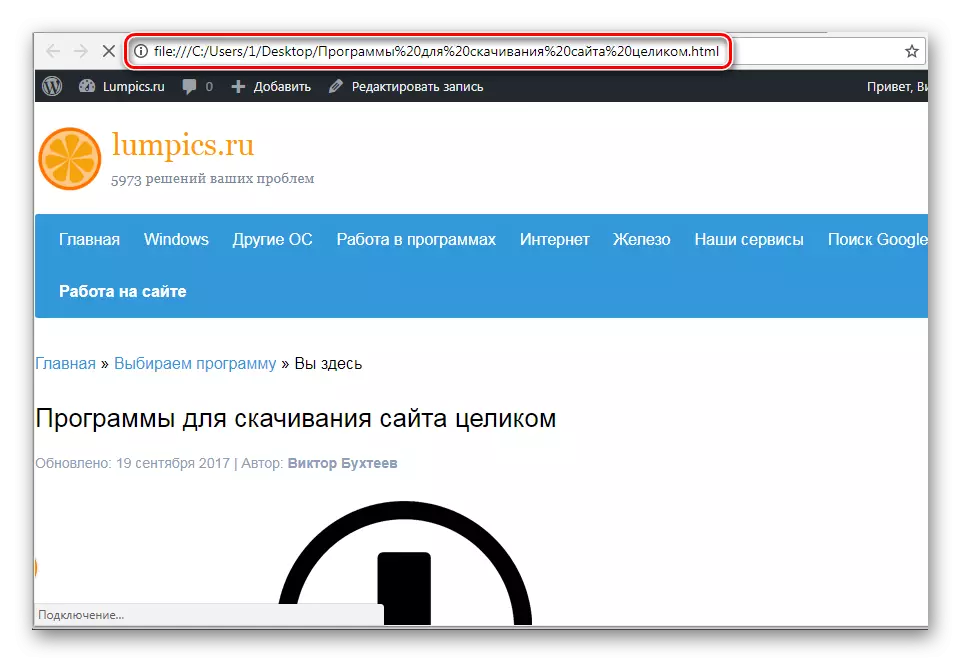
Metoda 2: Prenos spletnega mesta v celoti uporabljate programe
Omrežje vsebuje številne programe, podobne drug drugemu, ki pomagajo prenesti vse informacije, ki so prisotne na spletnem mestu, vključno z glasbo in videoposnetkom. Vir bo v istem imeniku, zaradi katerega se lahko hitro preklapljanje izvede med stranemi in prehodom vzdolž povezav. Analiziramo postopek prenosa na primeru Teleport Pro.
- Čarovnik za ustvarjanje projekta se bo začel samodejno. Potrebne parametre morate nastaviti le. V prvem oknu izberite eno od dejanj, ki jih želite izvajati.
- V nizu vnesite naslov mesta v skladu z enim od primerov, ki so navedeni v oknu. Uvaja tudi število povezav, ki bodo prenesene z začetne strani.
- Ostaja samo za izbiro informacij, ki jih želite prenesti, in, če potrebujete, vnesite prijavo in geslo za avtorizacijo na strani.
- Nalaganje se bo začelo samodejno in prenesene datoteke bodo prikazane v glavnem oknu, če odprete imenik s projektom.
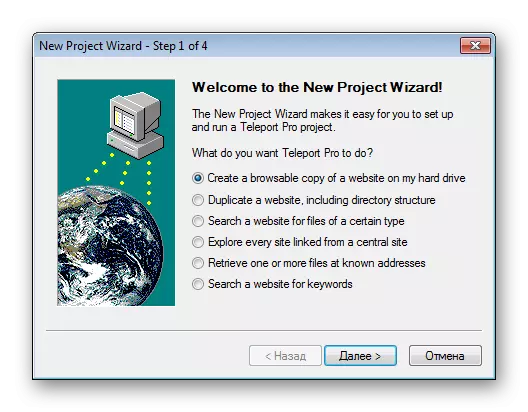
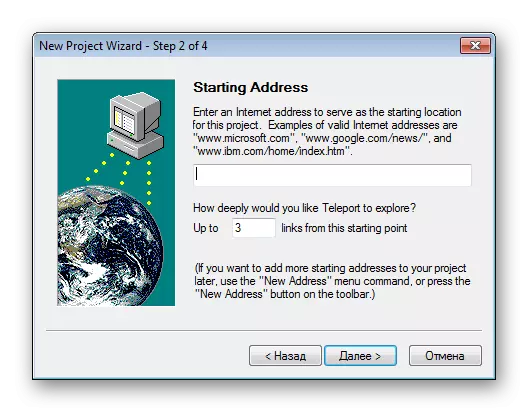
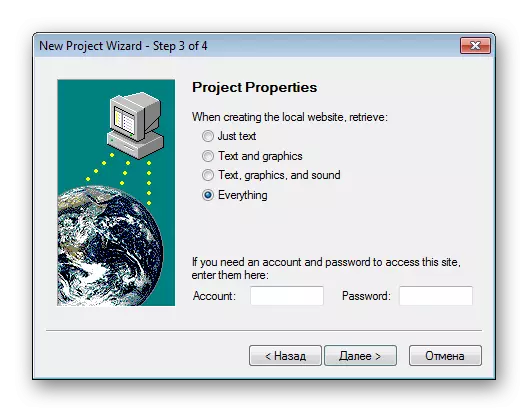
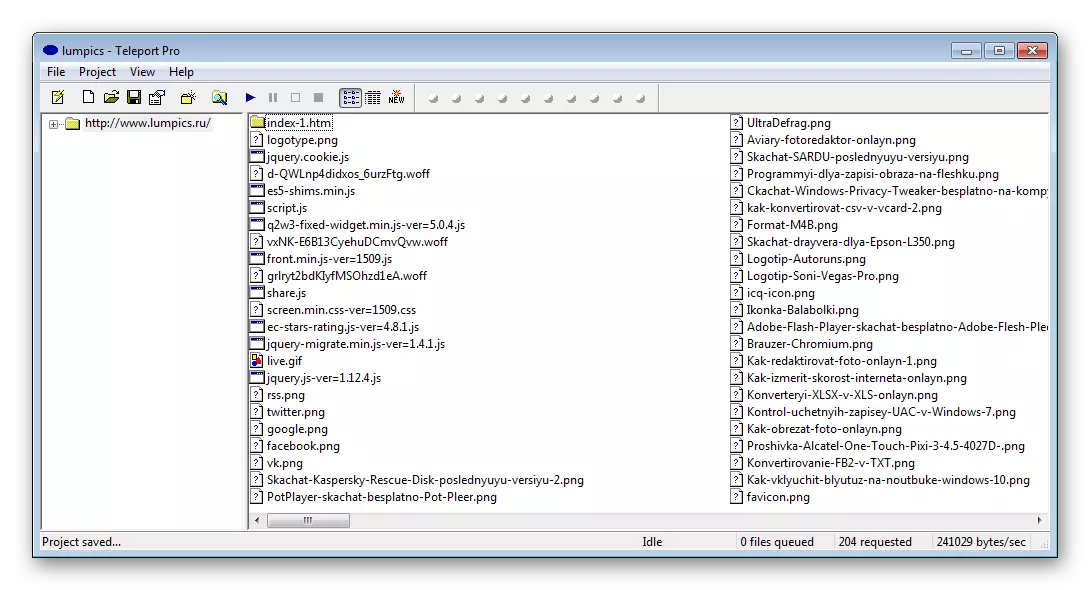
Metoda varčevanja z dodatno programsko opremo je dobra, ker se vsa dejanja hitro izvajajo, ne zahtevajo praktičnega znanja in veščin za uporabnika. V večini primerov je dovolj, da določite povezavo in zaženete postopek, po izvedbi pa boste prejeli ločeno mapo s pripravljeno stranjo, ki bo na voljo tudi brez povezave z omrežjem. Poleg tega je večina takih programov opremljena z vgrajenim spletnim brskalnikom, ki lahko odpira ne le prenesene strani, temveč tudi tiste, ki niso bile dodane projektu.
Preberite več: Programi za prenos celotnega spletnega mesta
Metoda 3: Uporaba spletnih storitev
Če ne želite namestiti dodatnih programov v računalnik, je ta metoda idealna za vas. Upoštevati je treba, da spletne storitve najpogosteje pomagajo le na download strani. Poleg tega praktično ni brezplačnih možnosti, kako je mogoče storiti. Spletne strani na internetu ali plačane ali pogojno plačane (ponujajo brezplačno prenesi eno stran ali eno spletno stran, in nato zahtevajo nakup pro različice računa). Eden od teh - Robotools, ve, kako ne prenesete le nobenega spletnega mesta, temveč vam omogoča, da obnovite varnostno kopijo od arhivov, ve, kako obravnavati več projektov ob istem času.
Pojdite na spletno stran Robotools
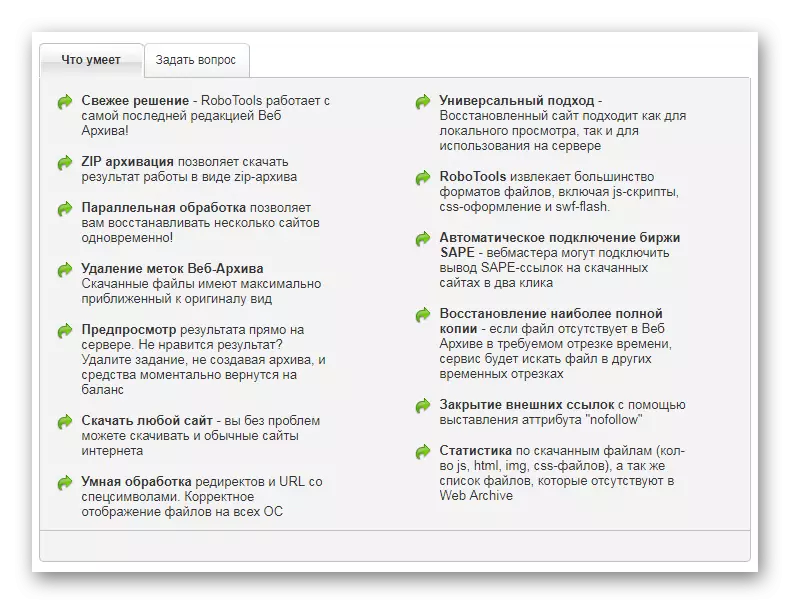
Če se želite seznaniti s to storitvijo, razvijalci uporabnikom zagotavljajo brezplačen demo račun z nekaterimi omejitvami. Poleg tega je način predogleda, ki vam omogoča, da vrnete denar za obnovljeni projekt, če vam ni všeč rezultat.
V tem članku smo pogledali trije glavne načine, da prenesete celotno spletno stran na računalniku. Vsak od njih ima svoje prednosti, slabosti in primeren za opravljanje različnih nalog. Oglejte si, da ugotovite, kateri je idealen v vašem primeru.
